参考文章:http://blog.csdn.net/mdyyzc/article/details/7653096
有时候要试验一小段代码,打开eclipse又需要忍受漫长的煎熬(电脑配置较低,见谅)。于是,notepad++搭配插件建立一个java快速开发的ide环境你值得拥有。
首先下载本文主角--nppexec插件,下载地址:
http://www.softpedia.com/get/Office-tools/Text-editors/NppExec.shtml
#不知道出于什么原因使用notepad++的plugin manager已经无法安装nppexec了,所以还是老实的下载安装吧。
安装方法:
打开下载后的zip,解压其中NppExec.dll到notepad++安装目录的plugins中,然后重启notepad++,在“插件”菜单中就可以看到NppExec了。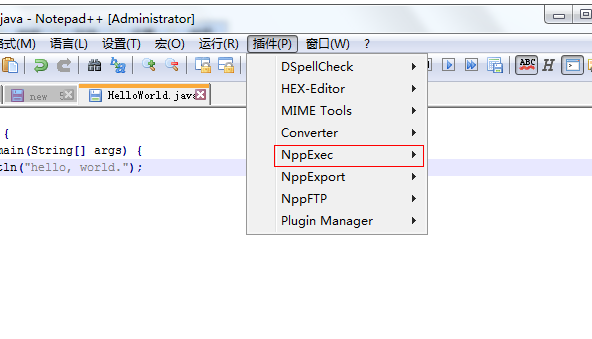
然后编写代码如下:
public class HelloWorld { public static void main(String[] args) { System.out.println("hello, world."); } }
接下来进行编译后执行,按F6键,弹出Execute对话框。我们在弹出的对话框内输入批处理代码如下:
#稍微解释下: #进入文件保存目录 cd "$(CURRENT_DIRECTORY)" #编译*.java文件,此处需要你配置好CLASSPATH和JAVA_HOME的环境变量 javac "$(FILE_NAME)" #执行*.class文件 java -cp .;%CLASSPATH% "$(NAME_PART)"
然后,点击OK,最终效果如下:
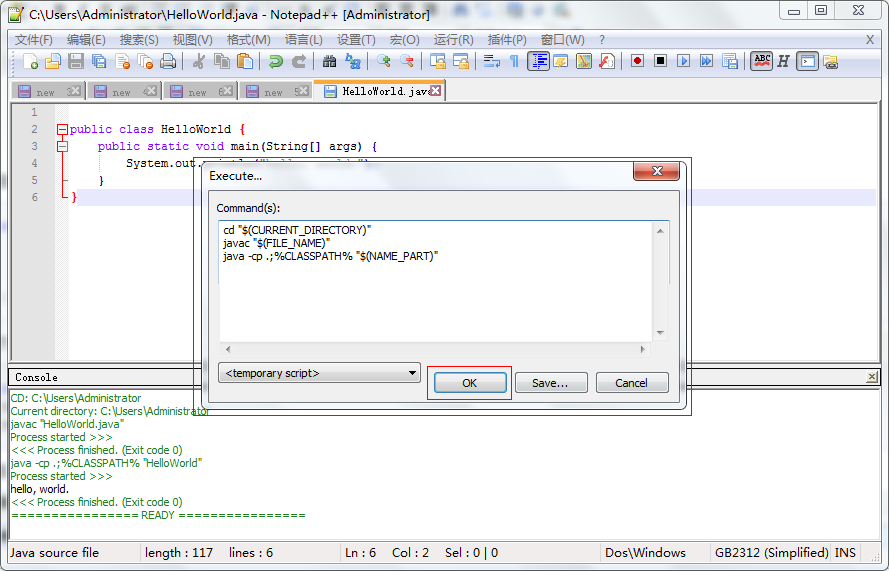
Console中就是我们所编写的java代码编译&运行后的结果。